MOMSMONEY.ID - Aplikasi Microsoft Teams untuk Android dan iPhone nyaman untuk menghadiri rapat. Namun ada kalanya pengguna mengalami masalah seperti Microsoft Teams tidak ada suara di hp Android dan iPhone.
Lalu, bagaimana cara mengatasi Microsoft Teams tidak ada suara di hp Android dan iPhone.
Banyak peserta rapat yang sering merasa frustrasi ketika audio tidak bersuara, terputus-putus, atau berhenti berfungsi sepenuhnya di iPhone atau Android.
Baca Juga: Cara Menghapus Akun Google pada HP Android, iPhone, sampai Perangkat Laptop
Artikel ini memberikan beberapa cara memperbaiki Microsoft Teams tidak ada suara di hp Android dan iPhone.
Mengutip Make Use Of, berikut ini cara memperbaiki Microsot Teams tidak ada suara di hp Android dan iPhone.
1. Periksa Level Volume di Ponsel dan Headphone
Ini mungkin tampak jelas, tetapi penting untuk memeriksa ulang tingkat volume pada ponsel Anda. Tekan tombol Volume Naik di ponsel Anda untuk memastikan perangkat tidak dimatikan. Selain itu, jika Anda menggunakan headphone dengan kontrol audio internal atau tombol mute, periksa tombol tersebut.
2. Suarakan Mikrofon dan Periksa Perangkat Output Audio
Pastikan Anda belum mematikan audio di aplikasi Microsoft Teams. Di layar rapat Teams Anda, ketuk ikon Suarakan mikrofon untuk memeriksa apakah orang lain dapat mendengar Anda. Setelah itu, ketuk ikon Suarakan speaker dan pilih perangkat audio pilihan Anda untuk mendengarkan peserta lain dalam panggilan tersebut.
3. Izinkan Teams Menggunakan Mikrofon

Baca Juga: Cara Menghilangkan Last Seen WhatsApp di HP Android, iPhone, dan Laptop
Microsoft Teams memerlukan izin untuk mengakses dan menggunakan mikrofon di Android atau iPhone Anda. Anda harus memastikan bahwa Anda tidak menolak akses mikrofon ke aplikasi Teams.
4. Izinkan Teams Akses Perangkat Terdekat di Android
Apakah aplikasi Teams gagal mendeteksi headphone Bluetooth Anda atau tidak memutar audio melalui headphone tersebut di Android Anda?
Jika demikian, Anda harus memastikan bahwa Microsoft Teams dapat mengakses perangkat terdekat di Android Anda.
Beberapa pengguna di postingan Komunitas Microsoft melaporkan perbaikan masalah audio Bluetooth di aplikasi Teams dengan solusi ini.
5. Hapus Cache Aplikasi Teams
Alasan lain mengapa audio mungkin tidak berfungsi di Microsoft Teams adalah jika data cache yang terkait dengan aplikasi sudah usang atau rusak.
Baca Juga: Mikrofon HP Android Tidak Berfungsi? Begini Cara Mengatasinya
Untungnya, Microsoft Teams menyediakan opsi untuk menghapus cache dalam menu pengaturannya, sehingga lebih mudah untuk menghapus data aplikasi yang bermasalah di Android atau iPhone Anda.
6. Perbarui Aplikasi Teams
Microsoft Teams juga dapat mengalami kegagalan fungsi pada ponsel Anda jika Anda menggunakan versi aplikasi yang ketinggalan jaman atau bermasalah. Oleh karena itu, sebaiknya perbarui aplikasi Microsoft Teams.
7. Hapus dan Instal Ulang Aplikasi
Jika audio masih tidak berfungsi di Microsoft Teams setelah menerapkan semua langkah di atas, masalahnya mungkin terkait dengan beberapa file aplikasi inti Teams. Dalam hal ini, pilihan terbaik Anda adalah menghapus instalasi dan menginstal ulang aplikasi Teams di Android atau iPhone Anda.
Itu akan membantu menyelesaikan masalah yang mungkin terjadi karena file aplikasi yang bermasalah. Satu atau beberapa tip di atas akan membuat audio berfungsi di aplikasi Microsoft Teams di ponsel Anda.
Namun, jika Anda mengalami output audio terputus-putus atau lamban saat melakukan panggilan Teams di Android atau iPhone, pastikan perangkat audio Bluetooth Anda memiliki daya yang cukup.
Itulah beberapa tips memperbaiki Microsoft Teams tidak ada suara di hp Android dan iPhone.
Cek Berita dan Artikel yang lain di Google News

/2020/11/02/1354192800p.jpg)


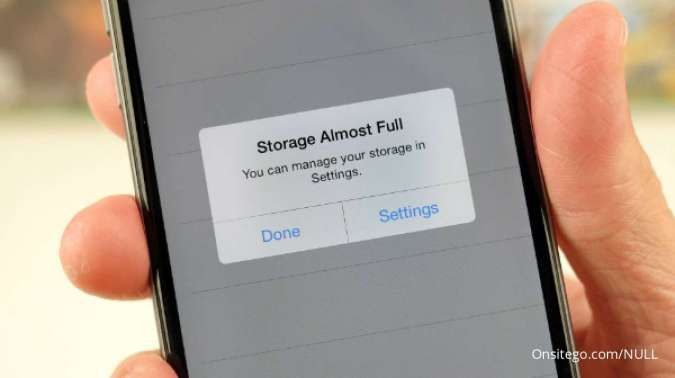

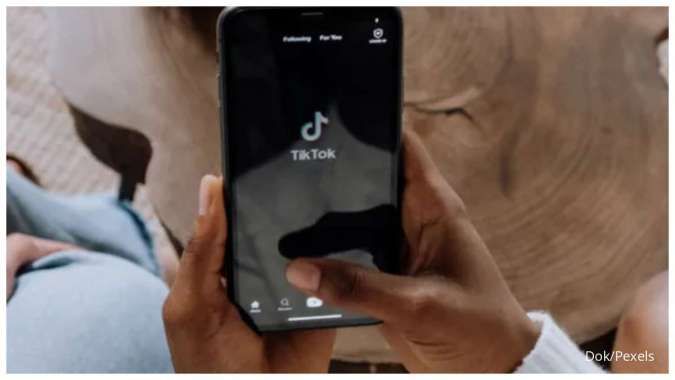













/2023/09/20/21447504p.jpg)
/2024/05/20/1502886694p.jpg)
/2020/11/08/1062053337p.jpg)
/2024/05/20/1114907380p.jpg)
/2024/05/16/1946144214p.jpg)